Багато з користувачів можуть зіткнутися з виниклою потребою обрізати будь-яке відео. Це може бути хвилюючий момент в будь-якому художньому фільмі, створення нового ролика з декількох вирізаних відрізків або інші схожі цілі - факт в тому, що така необхідність змушує користувача шукати сервіси та програми, здатні допомогти в реалізації даного завдання. Даним матеріалом я постараюся допомогти користувачам і розповім, як обрізати відео в режимі онлайн, які ресурси для цього існують, також познайомлю читача з набором програм, здатних допомогти в обрізанні потрібного вам відеоролика.

Зміст статті:
- Лучшие онлайн-сервисы для обрезки видео 1 Кращі онлайн-сервіси для обрізки відео
- Online Video Cutter — обрезка видео 2 Online Video Cutter - обрізка відео
- VideoToolbox — видеоконвертер 3 VideoToolbox - відеоконвертер
- Wincreator — редактор видео 4 Wincreator - редактор відео
- Сервис от YouTube 5 Сервіс від YouTube
- Обрезаем видео больших размеров с Online-convert 6 Обрізаємо відео великих розмірів з Online-convert
- Лучшие программы для обрезки видео 7 Кращі програми для обрізки відео
- VirtualDub — бесплатная программа на русском языке 8 VirtualDub - безкоштовна програма російською мовою
- Программа ВидеоМАСТЕР поможет редактировать видео и добавить спецэффекты 9 Програма ВидеоМАСТЕР допоможе редагувати відео і додати спецефекти
- Программа Free Video Cutter 10 Програма Free Video Cutter
- Заключение 11 Висновок
Кращі онлайн-сервіси для обрізки відео
В даному розділі я познайомлю читача з набором мережевих онлайн-сервісів, здатних допомогти відрізати потрібний шматок відео онлайн. Досить часто подібні мережеві сервіси працюють лише з файлами невеликих обсягів, або мають умовно-безкоштовний характер (обсяг безкоштовного ролика обмежений, вирізаний ролик отримує логотип даного сервісу і так далі). При цьому сам процес вирізки відео проходить буквально за пару хвилин, і будь-яких складнощів не несе.
Online Video Cutter - обрізка відео
Найбільш часто відвідуваний і згадуваний ресурс - це сервіс Online Video Cutter. Робота з ним досить проста, сервіс має безкоштовний характер, підтримує більшість відео форматів, при цьому обсяг завантажується на ресурс файлу обмежений 500 мегабайтами (творці обіцяють збільшення даної цифри в майбутньому).
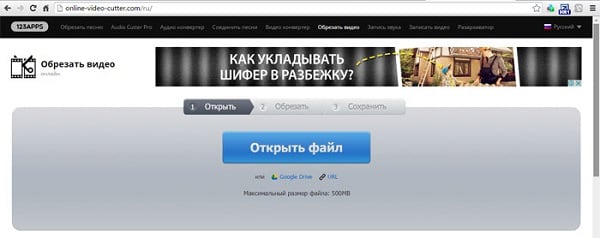
- Щоб вирізати відео онлайн за допомогою даного сервісу перейдіть на нього http://online-video-cutter.com/ru/ ;
- Натисніть на кнопку «Відкрити файл» (або вставте посилання на мережеве відео клікнувши на «url»);
- Потім вкажіть сервісу шлях до потрібного файлу на жорсткому диску і дочекайтеся його завантаження на ресурс;
- Після завантаження повзунками відзначте початкову і кінцеву кордон потрібного відрізка, виберіть формат викачуваного ролика, і натисніть на «Завантажити».
VideoToolbox - відеоконвертер
Досить популярний англомовний сервіс щоб виконати обрізання відеоролика. Ресурс також має безкоштовний характер, надає детальну інформацію по завантаженому відеофайлу (дозвіл, бітрейт, кодек і ін.), При цьому обсяг завантажується video не повинен перевищувати 1000 мегабайт,
- Для роботи з VideoToolbox перейдіть на нього http://www.videotoolbox.com/sign_out.php ;
- Натисніть на «Registration» праворуч зверху і пройдіть просту реєстрацію.
- Натисніть на кнопку «File Manager» в «Main menu», потім на «Обзор», вкажіть системі шлях до потрібного відеоролика і натисніть на «Upload» (або вставте посилання на мережевий ролик в спеціальній рядку нижче).
- Після завантаження відеоролика поставте галочку зліва від його назви, натисніть на «Select action» і виберіть «Cut / Split file».
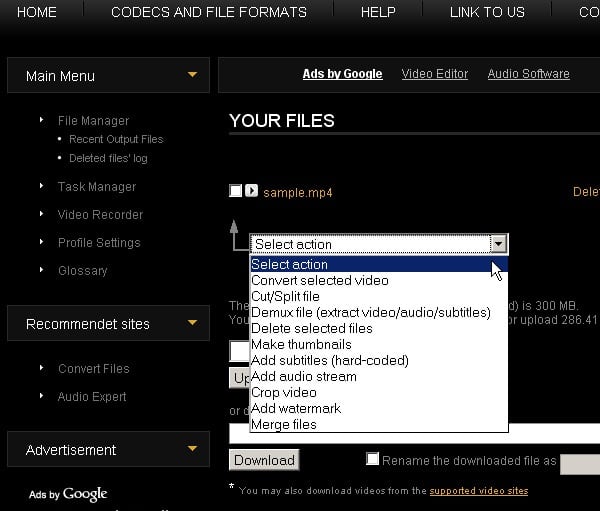
Ви перейдете в меню редагування, де білими повзунками виберіть початок і кінець вирізуваного відео, потім натисніть на «Cut the slice» (відрізати шматок) або, якщо ви хочете конвертувати відео в інший формат, натисніть на «Convert the slice». Після монтажу відео натисніть на що з'явилося назва файлу для його збереження на жорсткий диск.
Рекомендую: Редагувати відео онлайн .
Wincreator - редактор відео
У створенні уривка відео вам також може бути корисний англомовний ресурс Wincreator, що дозволяє вирізати шматок кліпу, кіно або записаного вами відео. Незважаючи на зручний функціонал і легкість роботи, обсяг завантаження відео на даному ресурсі обмежений всього 50 мегабайтами, що буде оптимально, в першу чергу, для невеликих роликів.
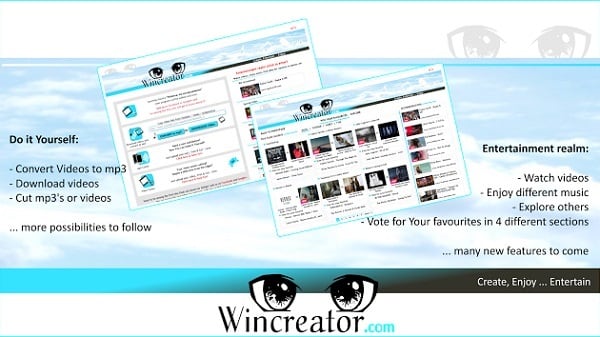
- Для роботи з сервісом перейдіть на нього http://www.wincreator.com/video-cutter ;
- Натисніть на кнопку «Огляд», знайдіть і завантажте на сервіс потрібне для роботи відео;
- Ресурс обробить відео, і ви перейдете в режим редагування;
- Повзунками «1» і «2» відзначте потрібний відрізок, а потім натисніть на кнопку «I'm done, create»;
- Дочекайтеся обробки відео, а потім скачайте його до себе на ПК за допомогою кнопки "Download".
Сервіс від YouTube

Популярний ресурс для перегляду відео також пропонує інструментарій для відеомонтажу. Для здійснення цього необхідно мати свій акаунт на Youtube.com.
- Для роботи з ресурсом переходимо на нього, натискаємо на іконку свого аккаунта і вибираємо «Творчу студію».
- Зліва внизу натискаємо на «Створити», а потім там же знизу вибираємо «Редагування відео».
- Потім тиснемо на кнопку зі стрілочкою вгору (Додати відео) і завантажуємо потрібний нам ролик. Тиснемо на значок ножиць, виставляємо повзунки, і вирізаємо потрібне нам відео.
При цьому зауважу, що в зв'язку з регулярною модифікацією функціоналу даного сервісу розташування різних кнопок в ньому може варіюватися. Також для вирізки відео з Ютуб добре підходить сервіс TubeChop.
Обрізаємо відео великих розмірів з Online-convert
Сервіс Online-convert - ресурс, призначений для конвертації відео, при цьому дозволяє також обрізати кліп, який потрібно онлайн.
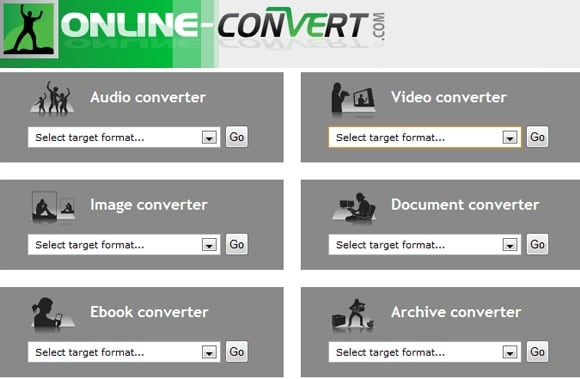
- Для роботи з ним перейдіть на ресурс http://www.online-convert.com/ru?fl=ru .
- Виберіть «Відео конвертер» (і необхідний вихідний формат відео) і натисніть на «Почати».
- У вікні конвертера клікніть на кнопку «Огляд» і вкажіть шлях до потрібного вам файлу.
- У «Додаткових налаштуваннях» у відповідному вікні вкажіть час початку і закінчення обрізки відео, а потім натисніть на «Перетворити файл».
- Після створення файлу сервіс запропонує зберегти його собі на диск.
Якщо ви працюєте не тільки з форматами .mp4, .avi, .3gp, asf, але і з .mp3 тобто музикою, тоді список сервісів для з'єднання пісень доведеться вам до речі.
Кращі програми для обрізки відео
Дана стаття була б неповною без опису програм, призначених для відрізання лічшніх відрізків потрібного користувачеві відео. Зокрема, я б відзначив такі продукти як VirtualDub, Відеомайстер і Free Video Cutter.
VirtualDub - безкоштовна програма російською мовою
VirtualDub - одне з найбільш популярних і потужних додатки для редагування відео. Додаток постійно оновлюється розробниками, його функціонал постійно поліпшується і вдосконалюється, досить часто застосовується для цілей відеомонтажу.
- Щоб почати з ним працювати скачайте його (наприклад, ось звідси http://virtualdub.ru/ ).
- Після запуску натисніть на «File» (Файл), потім «Open video file» (Відкрити файл), і завантажте потрібний вам відео.
- Потім виріжте непотрібні вам відрізки з відео, позначивши їх маркерами і натиснувши на клавішу «Delete».
- Для збереження отриманого результату натисніть на меню «Файл», і виберіть «Зберегти як AVI».

Програма ВидеоМАСТЕР допоможе редагувати відео і додати спецефекти
Дана програма - це універсальний відеоконвертер з широкими можливостями, зокрема, з можливістю вирізати відео.
- Для початку необхідно завантажити її на свій ПК.
- Натисніть на кнопку «Додати» і вкажіть шлях до потрібного вам відеоролику на вашому комп'ютері (підтримується більшість популярних відеоформатів).
- Потім натисніть на кнопку «Обрізати» зліва, перед вами відкриється вікно редагування.
- Лівим і правим чорними маркерами позначте необхідний відрізок відео, і натисніть на «Застосувати», а потім і на «Конвертувати».
- Після конвертації ви отримаєте можливість завантажити отриманий ролик до себе на комп'ютер.
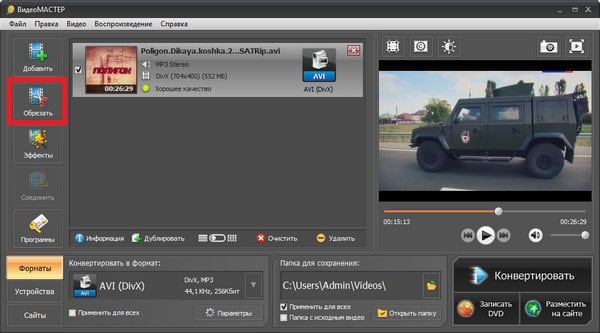
Програма Free Video Cutter
Безкоштовний англомовний продукт, створений спеціально для вирізки відео.
- Скачайте його до себе на комп'ютер (ось звідси ), встановіть і запустіть.
- Натисніть на кнопку «Open Video», і завантажте потрібний вам відео в програму.
- Верхнім і нижнім повзунком відзначте початок і кінець потрібного відрізка, визначитеся з кінцевим форматом відео і натисніть на «Save video» (Зберегти).
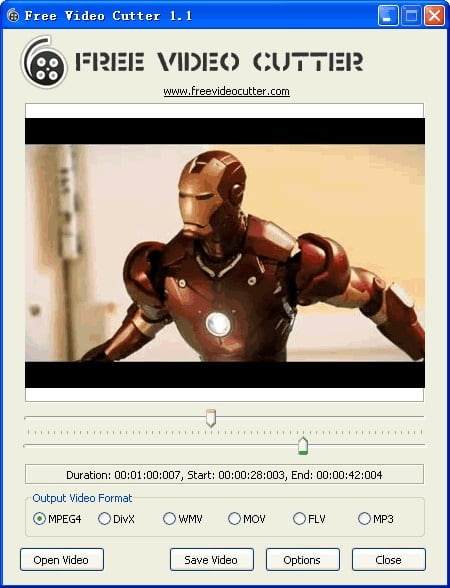
При цьому, якщо ви працюєте з великими розмірами файлів, необхідно поставити галочку на «No thumbs» в опціях даної програми для вирізки відео.
висновок
Якщо вам необхідно обрізати відео онлайн за пару кліків, тоді рекомендую скористатися списком перерахованих вище сервісів. Практично всі вони володіють простим і зручним функціоналом, дозволяючи легко виконати обрізку відеоролика. Якщо ж по ряду причин якість вирізаного відео вас не влаштувало, тоді рекомендую попрацювати зі згаданими вище спеціальними програмними інструментами (рівня VirtualDub), вони дозволяють легко обрізати вподобане вам відео, а потім і зберегти на жорсткий диск вашого ПК.

 (10 оцінок, середнє: 4,30 з 5)
(10 оцінок, середнє: 4,30 з 5)
Привіт, сервіс найбільше сподобався мені перший, де є розкадровка і можна обрізати зайвий фон, тобто не ділити відео по шматочках, а просто прибрати за форматом зайвий фон непотрібний, але виникла у мене така проблемка, відео завантажується, але показує на розкадруванні чорний екран, нічого не видно, в чому може бути проблема?
cut-video.com онлайн сервіс дуже простий
сервіс обрізки працює огидно, відео завантажується наполовину, а потім зависає і все
Людмила, можливо ви і праві, хоча іноді це може залежати і від швидкості інтернет-з'єднання ...
хороші програми
Дякуємо! Хто б міг подумати?
Спасибі, за дуже корисну інформацію!
Ні на одному з сайтів не можу обрізати своє велике відео (4,5 хвилини триває) онлайн.
На online-video-cutter.com воно завантажується вже півгодини і тільки 20% загрузилось ....
Інші сайти:
цей закрився сьогодні-Stupeflix Studio is closing
After 8 years of helping you make amazing videos we have decided to close down the service on August 31, 2018.
Тут cellsea.com як тільки намагаюся завантажити відео з комп'ютера, пише, що сталася помилка (і так мало не 10 разів).
І т.д.
а як під пісню зробити ролик?